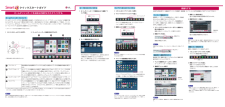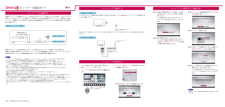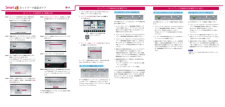4

クイックスタートガイドP/NO:MBM63642001 (1204REV01)このガイドでは、テレビを快適に楽しむためのポイントを紹介しています。テレビの組み立てや外部機器との接続については「取扱説明書」、詳しい操作方法についてはテレビ内蔵の「操作ガイド」をご覧ください。* 利用できるサービス内容や画面は、予告なく変更となる場合があります。* 画面のイラストは実際とは異なる場合があります。マジックリモコンをお使いの場合は初めての設定をするお買い上げ後初めて電源を入れるときや、テレビ本体の設定を初期化したときなどに、この設定画面が自動的に表示されます。設定が終了すると下の画面が表示されます。地域 チャンネルスキャン済 み地域 チャンネルスキャン済 み「完了」ボタンを押すと、Smart TVを楽しむことができます。① マジックリモコン: マジックリモコンをテレビに向けてホイール(決定)ボタンを押してください。テレビ画面に登録(ペアリング)完了のメッセージが表示され、マジックリモコンが使用できるようになります。ペアリングが完了したらマジックリモコンの操作の練習を行うこともできます。もし、マジックリモコンが正しく動作しない場合は、テレビの電源を一度切って、入れ直してから、もう一度ペアリングを行ってください。② 使用環境:テレビの使用方法を選択してください。・ ホームモード:ご家庭で使用する・ ストアモード:販売店での展示に使用する③ 地域:テレビを設置した地域を選択してください。④ 郵便番号:テレビを設置した地域の郵便番号を設定してください。⑤ ネットワーク:テレビを接続するネットワークを設定してください。⑥ チャンネルスキャン:地上デジタル放送のチャンネル設定をしてください。チャンネルスキャンでは、次のスキャンする帯域を選択します。・ UHF:通常のUHFアンテナを接続している場合・ 全帯域:ケーブルテレビなどに加入してアンテナを接続している場合どちらか分からない場合は、「全帯域」を選択してください。 ホームダッシュボードでSmart TVを楽しむホームダッシュボードでは、テレビを視聴しながら、プレミアムコンテンツやLG Smart World、3D World、K-POP ZONEなどのコンテンツ、アプリケーションなどをかんたんな操作で選んで楽しむことができます。* 画面は実際とは異なる場合があります。3D Worldコンテンツプレミアムコンテンツマイアプリライブカード(視聴中の画面) SmartShare (スマートシェア)を楽しむSmartShareでは、PC、スマートフォン、USBハードディスクなどの外部機器や、ホームネットワーク(DLNA、Wi-Fiなど)上で接続されている機器の写真/音楽/動画がひとつの画面に一覧表示されます。表示の中からお好きなコンテンツにかんたんにアクセスすることができます。Smart Share テレビを見るマジックリモコン*(一部の機種に付属)標準リモコンこのガイドではマジックリモコンの操作を中心に説明しています。標準リモコンをお使いの場合は、該当するボタンと同じボタンを操作してください。マジックリモコンを上下左右に振るとテレビ画面上のポインター が動き、テレビを操作することができます。ご使用になる前に必ずマジックリモコンを本機に登録してください。*機種によりマジックリモコンが付属されないものがありますが、別売りアクセサリーとしてご購入いただけます。マジックリモコンを登録するテレビの電源が入った状態で本機に向かってホイール(決定)ボタンを押し続けてください。マジックリモコンが本機に登録されます。ホイール(決定)ボタンマジックリモコンの登録を解除する複数台のLG Smart TVをご使用になる場合、マジックリモコンを別のテレビに登録するには現在のテレビへの登録を一度解除する必要があります。戻るボタンとホームボタンを同時に5秒以上押し続けると、マジックリモコンのランプが点滅し、登録が解除されます。戻るボタンホームボタン再登録する場合は、左の登録する手順を参照してください。ジェスチャー操作をする番組視聴中にホイール(決定)ボタンを1秒以上押し続けると、ポインターが通常の形状から赤い丸の形状に変わり、ジェスチャー操作を使用できるようになります。ホイール(決定)ボタンを押し続けながら、次のパターンを描くことでテレビの操作ができます。マジックリモコンのジェスチャー動作前のチャンネル最近見たチャンネルデジタル放送を見るホームダッシュボードで「ライブカード(視聴中の画面)」を選択するとテレビが全画面表示されます。この状態でリモコン で電源を切り、再度電源を入れた場合、テレビが全画面で表示されます。1 マジックリモコンのポインターをテレビ画面の上部に位置付ける。標準リモコンの場合は、画面表示ボタンを押す。画面上部にチャンネルバナーが表示されます。チャンネルバナースクリーンキーボタン番組情報ボタン2 チャンネルバナーからスクリーンキーボタンを選ぶ。スクリーンキーボードが表示されます。3 放送切換ボタンでご覧になる放送を選ぶ。選局放送切換ボタン4 ポインターでご覧になりたいチャンネルを選ぶ。マジックリモコンのホイール(決定)を回すことでも、チャンネルを切り換えることができます。 ヒント!・ 標準リモコンで放送を切り換える場合は、該当の放送切換ボタンを押してください。・ 標準リモコンの地上D/BS/CSボタン、またはチャンネル番号のボタンを押すだけでテレビの電源が入り、画面を表示することができます。また、標準/マジックリモコンのチャンネルボタンでも電源が入ります。・ チャンネルバナーの「●録画」ボタンは、録画用USBハードディスクを接続中のときのみ表示されます。番組情報を見る1 チャンネルバナーから番組情報ボタンを選ぶ。画面下部に番組情報が表示されます。 ヒント!標準リモコンの場合は、番組情報ボタンを押してください。外部入力を選択する1 ホームダッシュボードのマイアプリから入力切換を選ぶ。入力切換画面が表示されます。3D映像で楽しむ(3D対応モデルのみ)3Dボタンを押し、2D→3D変換を選ぶと、2D映像を3Dで表示することができます。P/NO : MBM63642001 (1205-REV03)